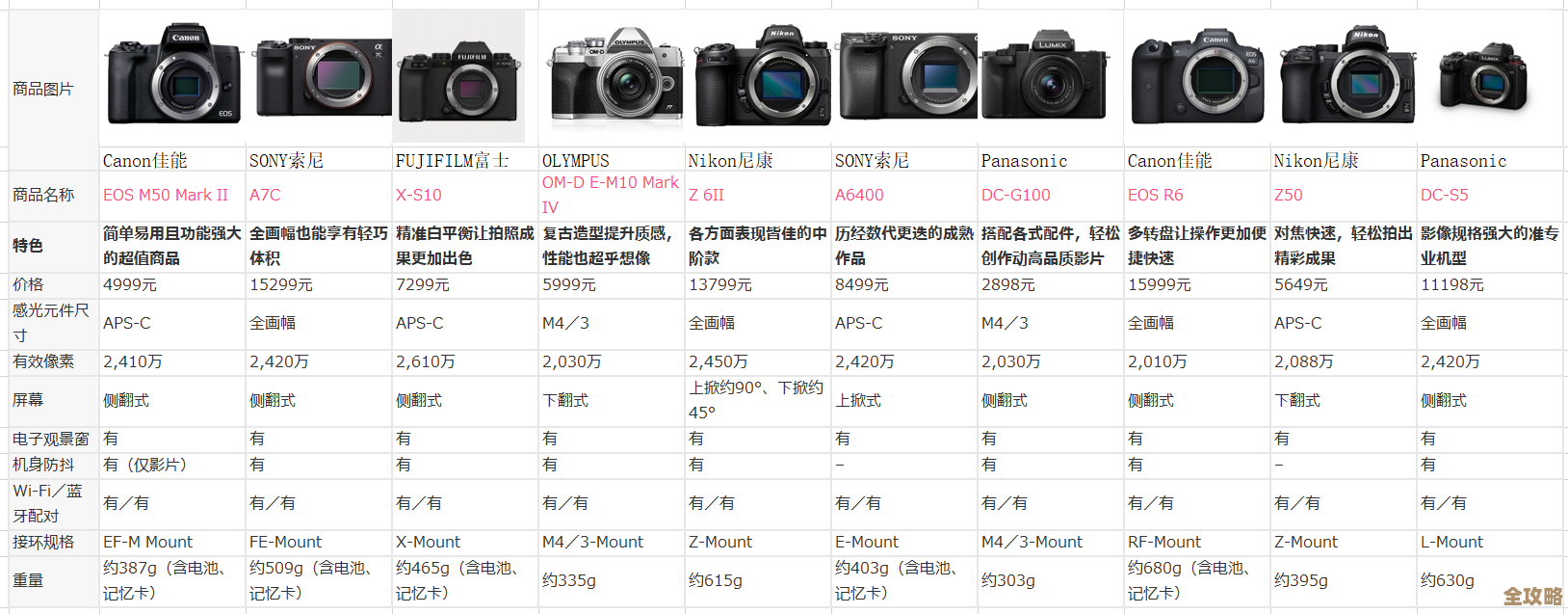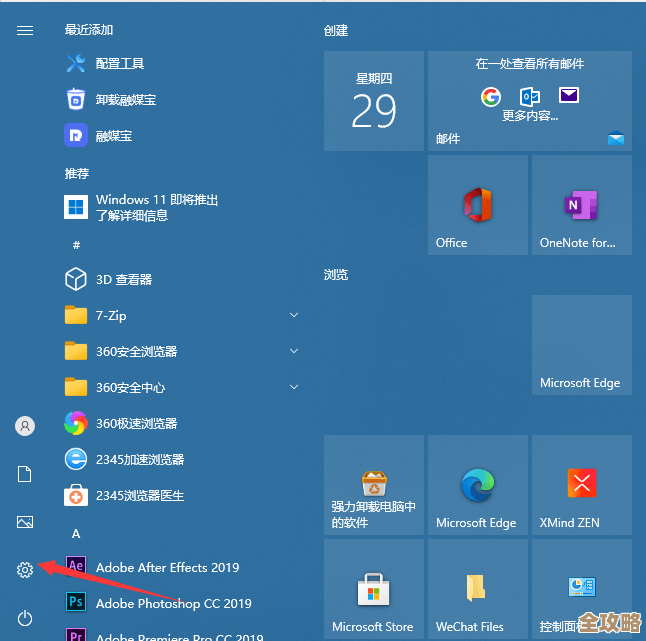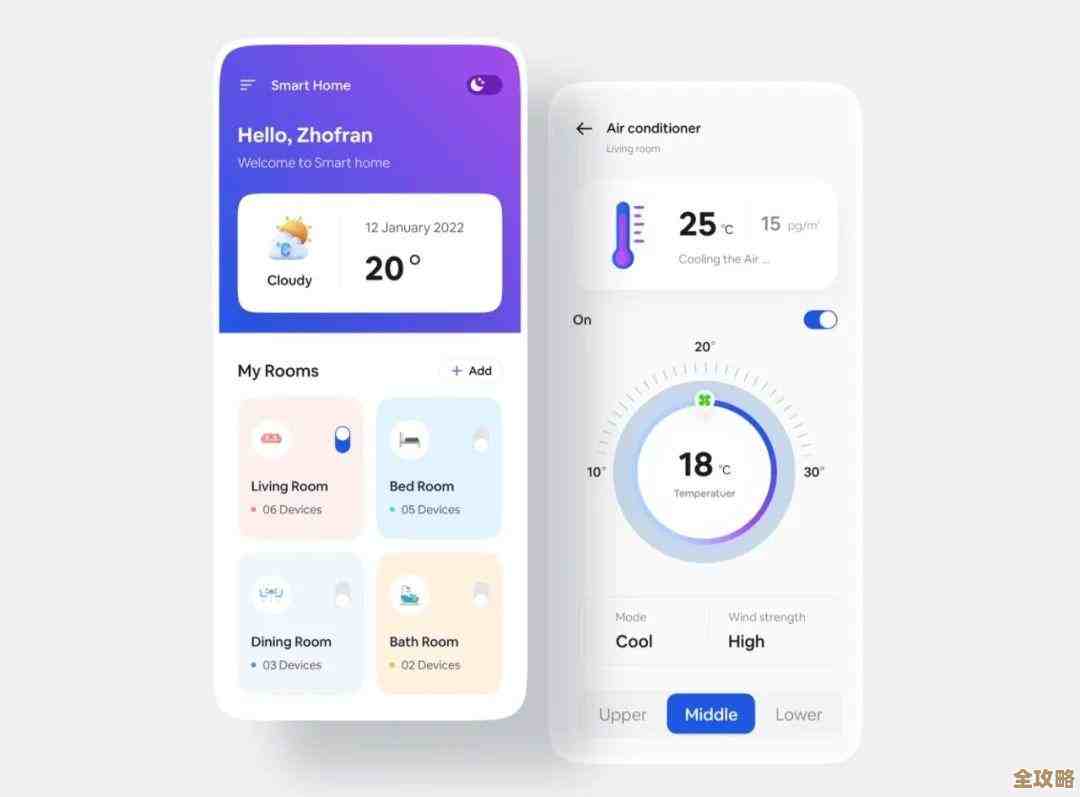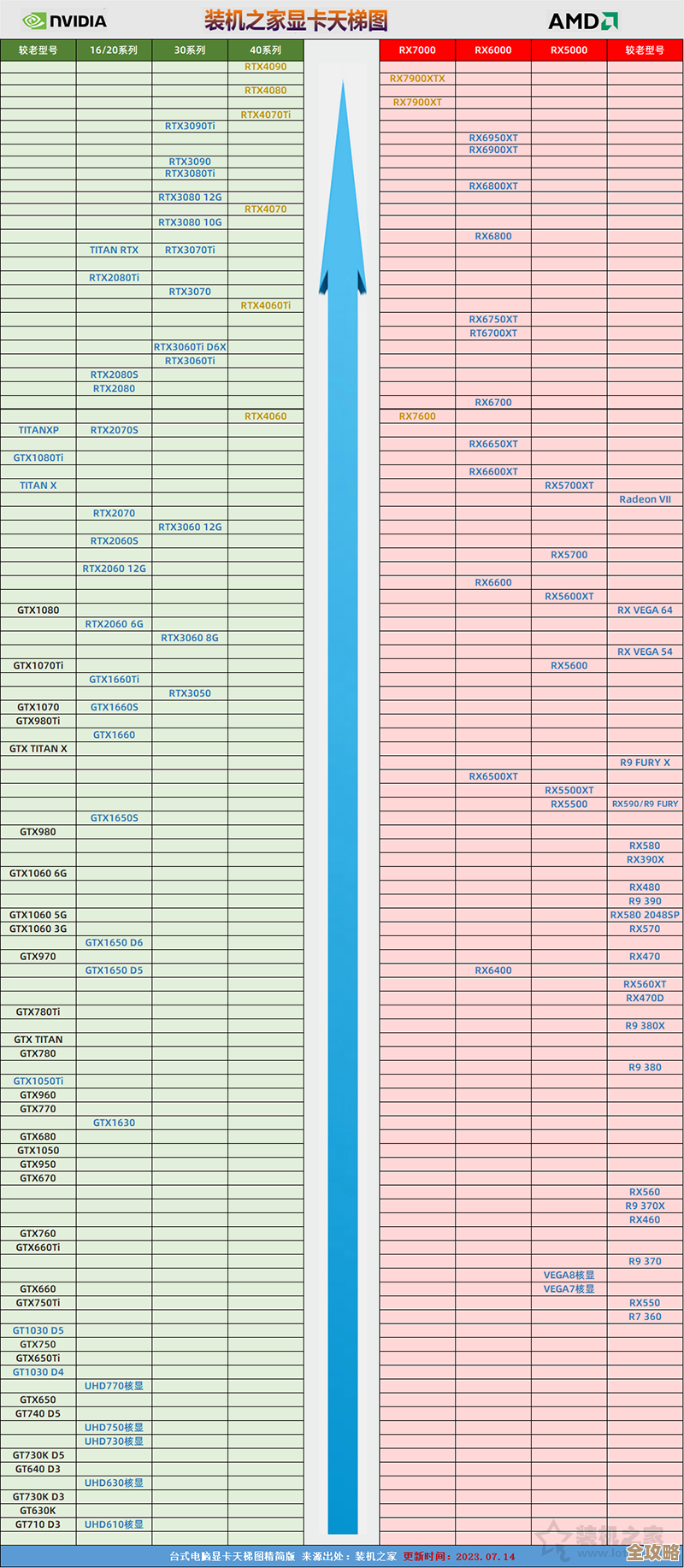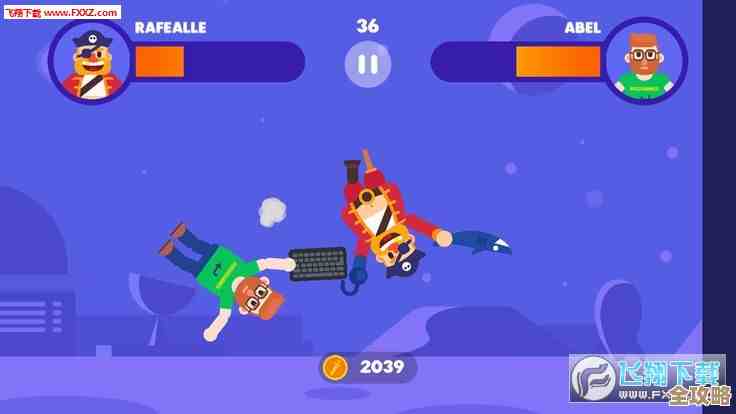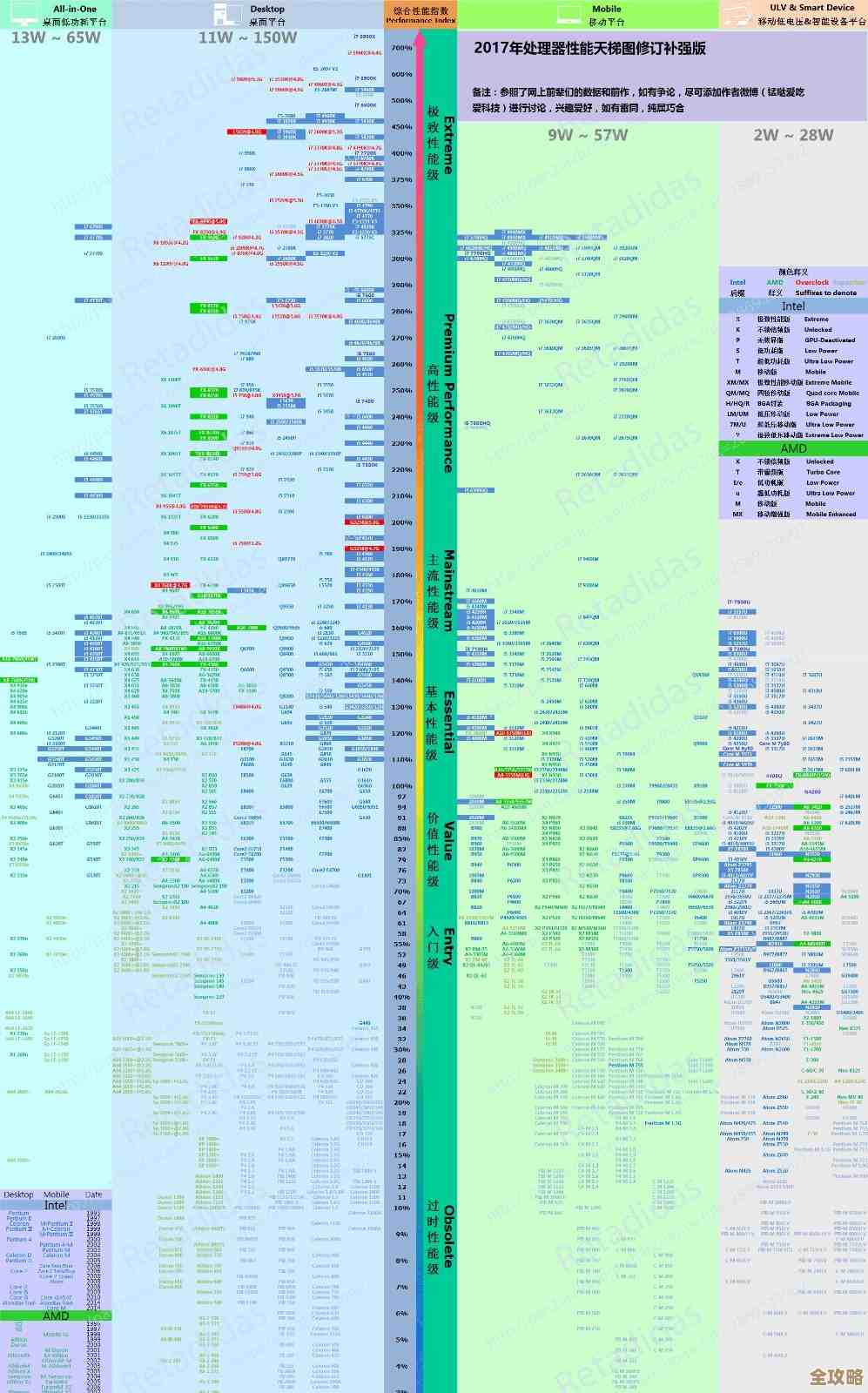新手必看:手把手教你完成路由器的安装与上网设置
- 问答
- 2025-10-20 03:30:50
- 21
哎 刚拿到路由器那会儿 我也是一头雾水 这玩意儿一堆天线 后面还有那么多插孔 看着就头疼…🤯 但你别慌 其实跟着步骤来 真没想象中那么复杂 我今天就按我自己折腾的经验 给你捋一遍 可能有点啰嗦 但保证是大白话。
拆箱之后别急着插电 先把东西都摊开看看,路由器主体 电源线 还有那根短短的网线(通常都是黄色的吧) 嗯… 就这几样,对了 最好把宽带账号密码找出来 就是运营商给你的那一张小纸条 或者存在手机备忘录里 等下设置要用到 不然到时候抓瞎可就麻烦了,我上次就找了半天 差点想把整个家翻过来。
好了 第一步 硬件连接,这个其实最简单 但也是最容易出错的,你看路由器后面 一般有好几个网线接口 颜色可能不一样,找到那个颜色特别点的 或者标着"WAN"口(有的也写"Internet")的 对 就是它!把从墙上那个光猫或者直接入户的网线 插到这个WAN口上 一定要插紧 听到“咔哒”一声最好,再用那根附送的短网线 一头插在路由器任意一个"LAN"口上 另一头… 呃… 插到你的电脑上,如果你打算用笔记本或者手机设置 这一步其实可以省略 等下直接连Wi-Fi就行 但有线更稳当 我第一次就是用有线搞的 怕万一中间断联了,再把电源适配器插上 给路由器通电,看到指示灯像跑马灯一样亮起来 心里就踏实一半了。
等个一两分钟 让路由器自己先“醒一醒” 那些指示灯会慢慢稳定下来,这时候 你就可以打开电脑或者手机的Wi-Fi列表了,你会看到一个没密码的或者名字很奇怪的Wi-Fi信号 TP-LINK_XXXX”这种 连上它,连上之后 大概率会自动跳出一个设置页面… 如果没有 哎 也别急 翻一下路由器底部或者说明书 通常有个管理地址 192.168.1.1”或者“tplogin.cn”这种 把它输入到浏览器的地址栏(对 是地址栏 不是搜索框 我一开始就输错了地方 半天没反应)。
回车进去 应该就看到路由器的后台界面了,一般会先让你设置一个管理员密码 这个密码是以后管理路由器用的 跟Wi-Fi密码是两回事 你可别搞混了 最好设一个自己记得住的,它会自动检测上网方式,大多数家庭宽带都是“宽带拨号(PPPoE)” 这时候 就把之前让你找的宽带账号和密码填进去… 这里千万仔细点 账号密码很容易输错 特别是那些字母数字混在一起的 我吃过亏 输错一位 折腾半天上不了网 还以为是路由器坏了。😅 如果检测出来是“动态IP”或者“自动获取” 那更省事 直接下一步就行。
重头戏来了 设置你的Wi-Fi,这里有两个频段 2.4G和5G 现在新路由器一般都支持双频合一 就是只显示一个Wi-Fi名字 设备自己选合适的频段连 我建议你开启这个功能 省心,给你的Wi-Fi起个酷炫的名字吧 别用默认的 不然在一堆“CMCC”“ChinaNet”里根本找不到自己家,密码嘛 设置得复杂点 字母数字符号组合 但也要保证自己别忘记… 我有个朋友设完就忘 最后只能按复位键重来 惨痛教训。
这些都填好 点完成或者保存 路由器可能会重启一下,这时候 你刚才连的那个开放Wi-Fi会断掉,稍等片刻 在列表里找到你刚起的那个酷炫名字 输入新密码连接,连上之后… 噔噔!打开网页试试?如果能打开 恭喜你!大功告成!🎉 那种成就感 简直了 感觉自己像个技术达人。
万一没成功 网页打不开 先别慌,检查一下所有网线插紧了没 电源都亮着没,然后回想一下 宽带账号密码是不是百分百正确?有时候大小写也要注意,再不行 就把路由器关机 等一分钟再开 有时候就是需要“重启解决百分之九十的问题”这个玄学,还不行的话… 呃 看看指示灯状态 一般有个互联网或者WAN口的灯 如果是常亮或者闪烁 通常就表示网络通了 可能是电脑或手机的问题?如果那个灯不亮或者红色 那可能就是运营商那边或者线路问题了 这时候… 可能就得打电话给宽带客服了 这个我可不擅长 得你自己来了。
对了 路由器最好放在家里比较中心的位置 别塞在角落或者弱电箱里 信号会好很多,还有 定期重启一下路由器 能让它保持流畅 就跟人需要休息一样。
好啦 啰啰嗦嗦说了这么多 其实就是插线、登录、填信息、设密码这几步,核心就是别怕 大胆操作 错了就重置再来,希望你能一次成功 顺利冲浪!有什么小问题 多试试 或者问问身边的朋友 总能解决的,加油!💪
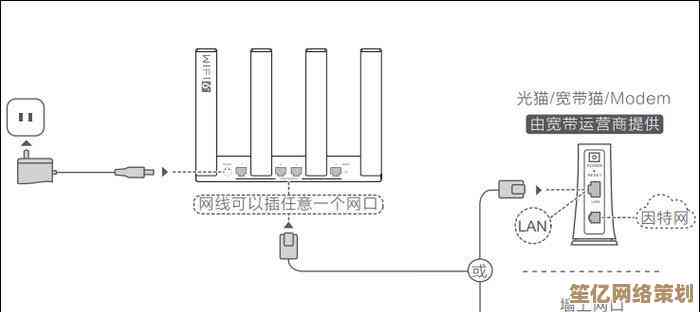
本文由邝冷亦于2025-10-20发表在笙亿网络策划,如有疑问,请联系我们。
本文链接:http://www.haoid.cn/wenda/33452.html